推荐内容
word文本恢复转换器怎么恢复教程
2018-05-16 来源:本站整理 作者:U盘量产网 浏览量:7401次
我们在使用word的时候,如果操作不当或者文档有问题就会出现提示word无法打开此文档,可能已经损坏,需要用文本恢复转换器来打开,而这个转换器是什么呢,怎么操作呢,下面就教大家。

其实这个文本恢复转换器是word内置的修复软件,所以不需要去网上下,也下不到,只需要按下面的操作就能在word里调出此工具了。
1、首先打开word(可以找一个任意没有损坏的word文档打开)
2、然后单击“工具”→“选项”→在“常规”选项卡,找到“打开时确认转换”并选中,然后点击“确定”退出
如果在 Word 2007 以上版本中,单击 Office 按钮,然后单击“Word 选项”。
单击“高级”选项卡,单击以选中“常规”下的“打开时确认文件格式转换”复选框,然后单击“确定”。
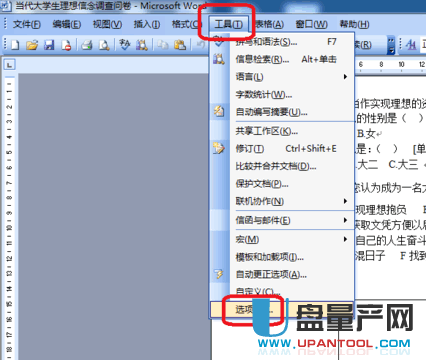
3、勾选打开时确认转换
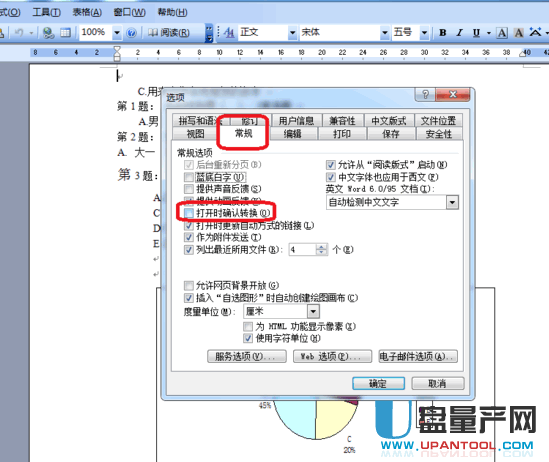
4、再点击word软件菜单栏中的【文件】→【打开】→【单击选择你需要打开的文件(请不要双击直接打开)】
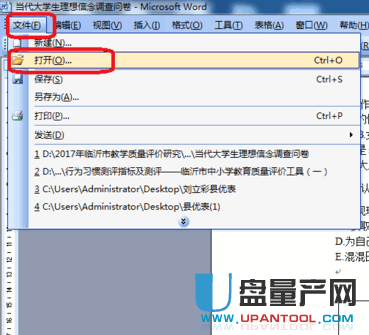
5、在打开窗口中【打开】按钮的右下角的多出了个小黑色三角型(在下图中红点的位置)。点击它,然后选择【打开并修复】选项,即可修复您损坏的word文件!
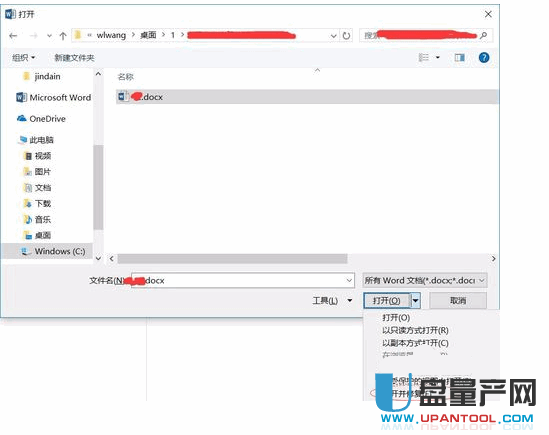
若要对一个非 Word 文件使用“从任意文件中恢复文本”转换器,其他步骤一样,但在“文件类型”框中,单击“从任意文件中恢复文本(*.*)”。然后选择要从中恢复文本的文档,单击“打开”。
word文本恢复转换器怎么恢复教程手机版:https://m.upantool.com/jiaocheng/jiance/2018/12530.html
相关软件
相关文章
